유튜브 스트디오에서 동영상 자르기
2020. 7. 1. 12:13ㆍ컴퓨터/아이폰
반응형
유튜브 영상을 만들고 올려놓은 영상에서 특정 부분을
잘라내는 방법입니다,
유튜브 채널 유튜브 스튜디오에 들어갑니다.
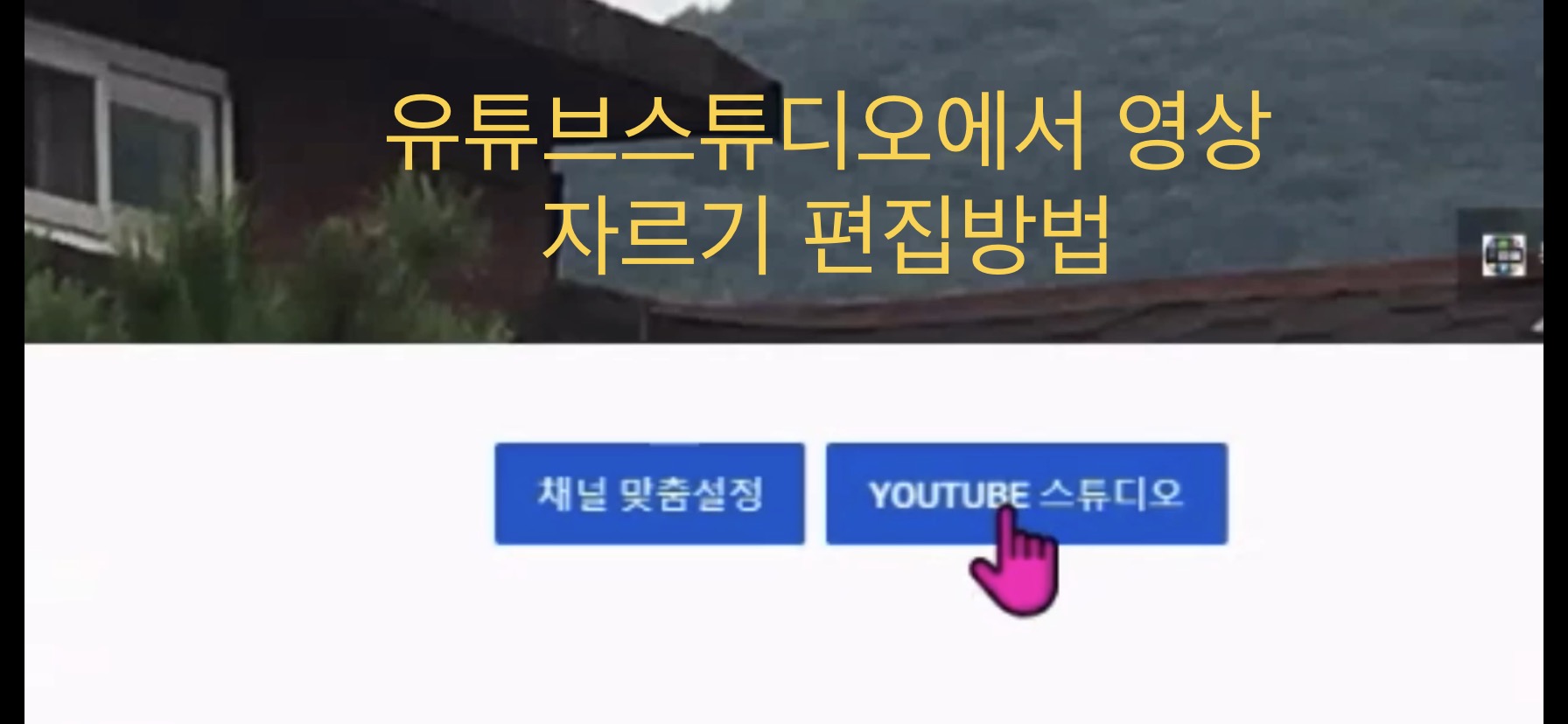
유튜브 스튜디오 편집기에서 자르기를 클릭하여 불필요한 부분을
찾아 막대로 표시하여 자르는 구간을
검은색으로 설정합니다.
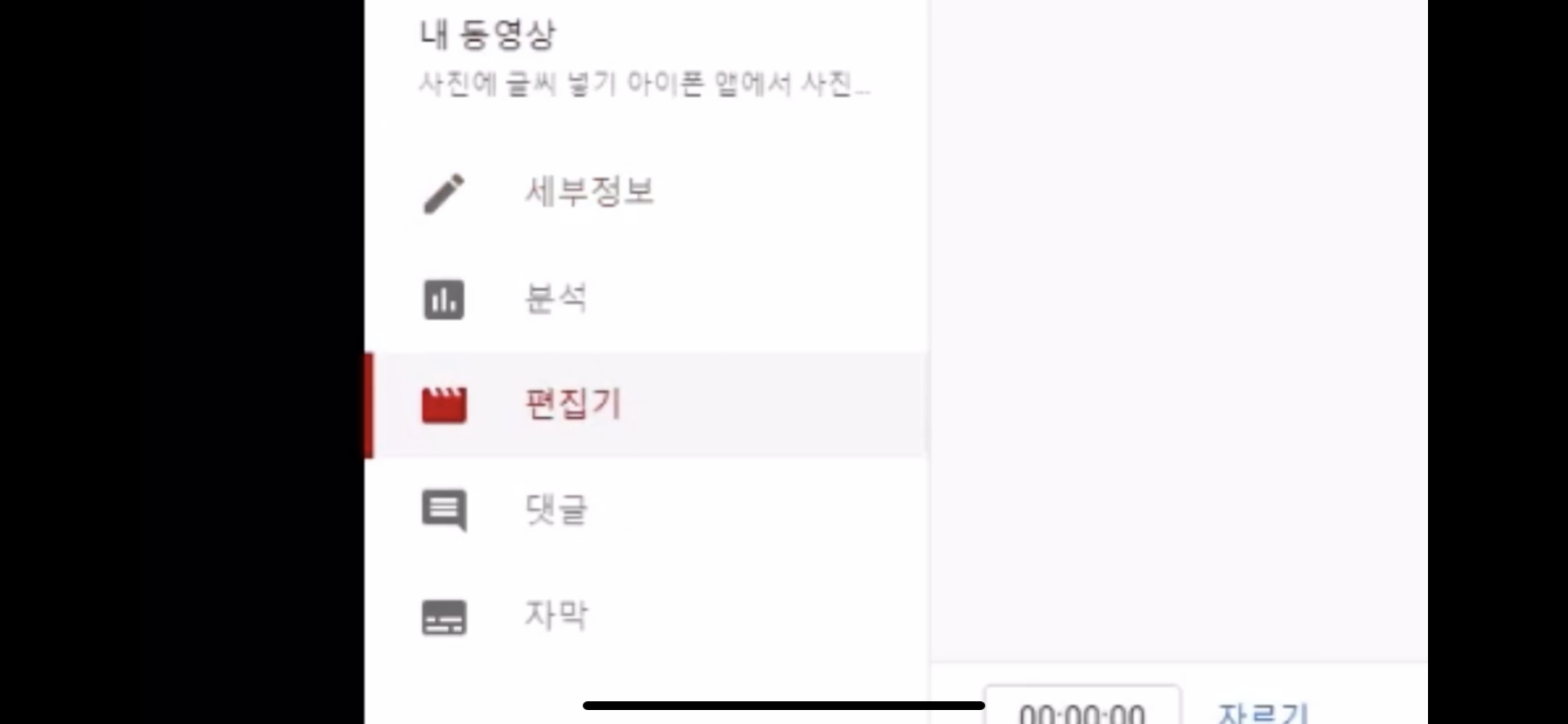
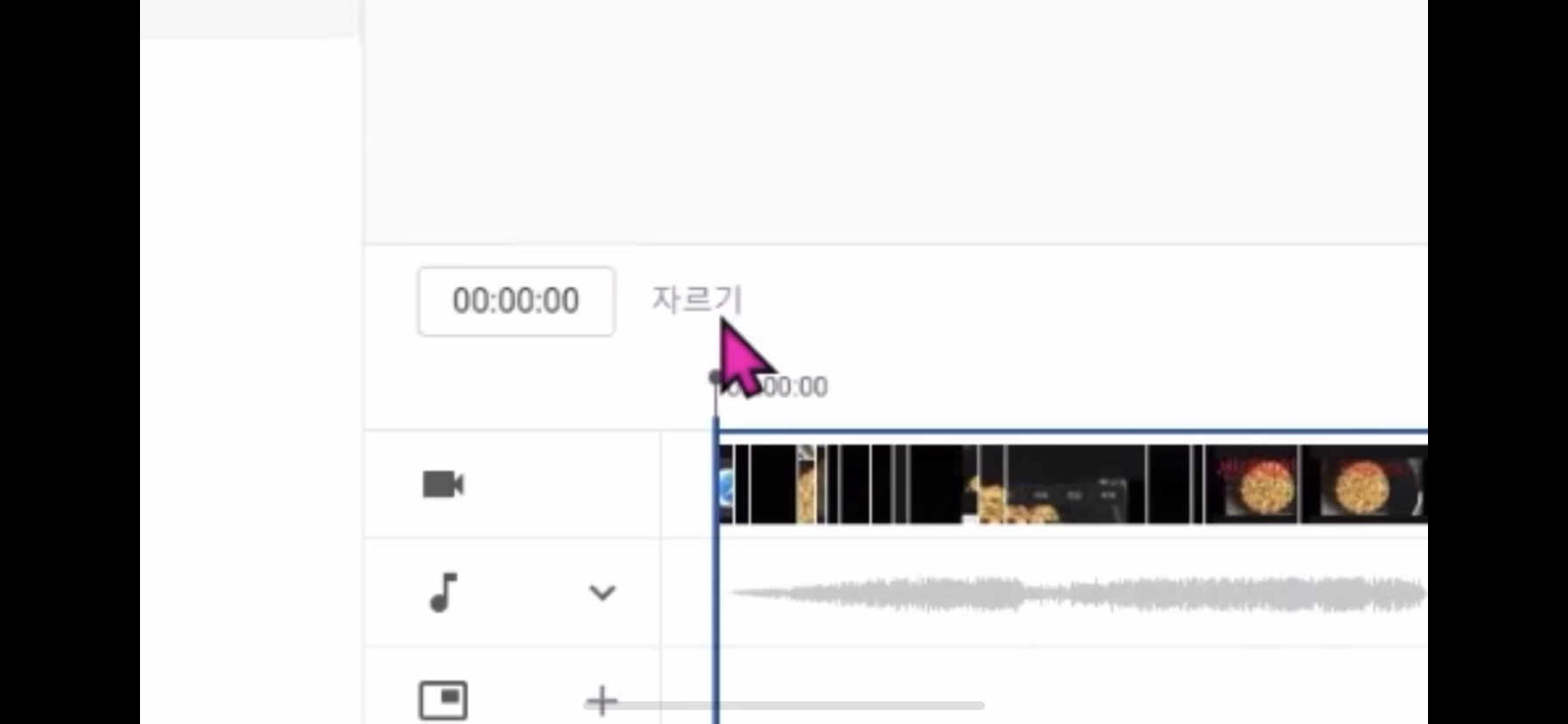
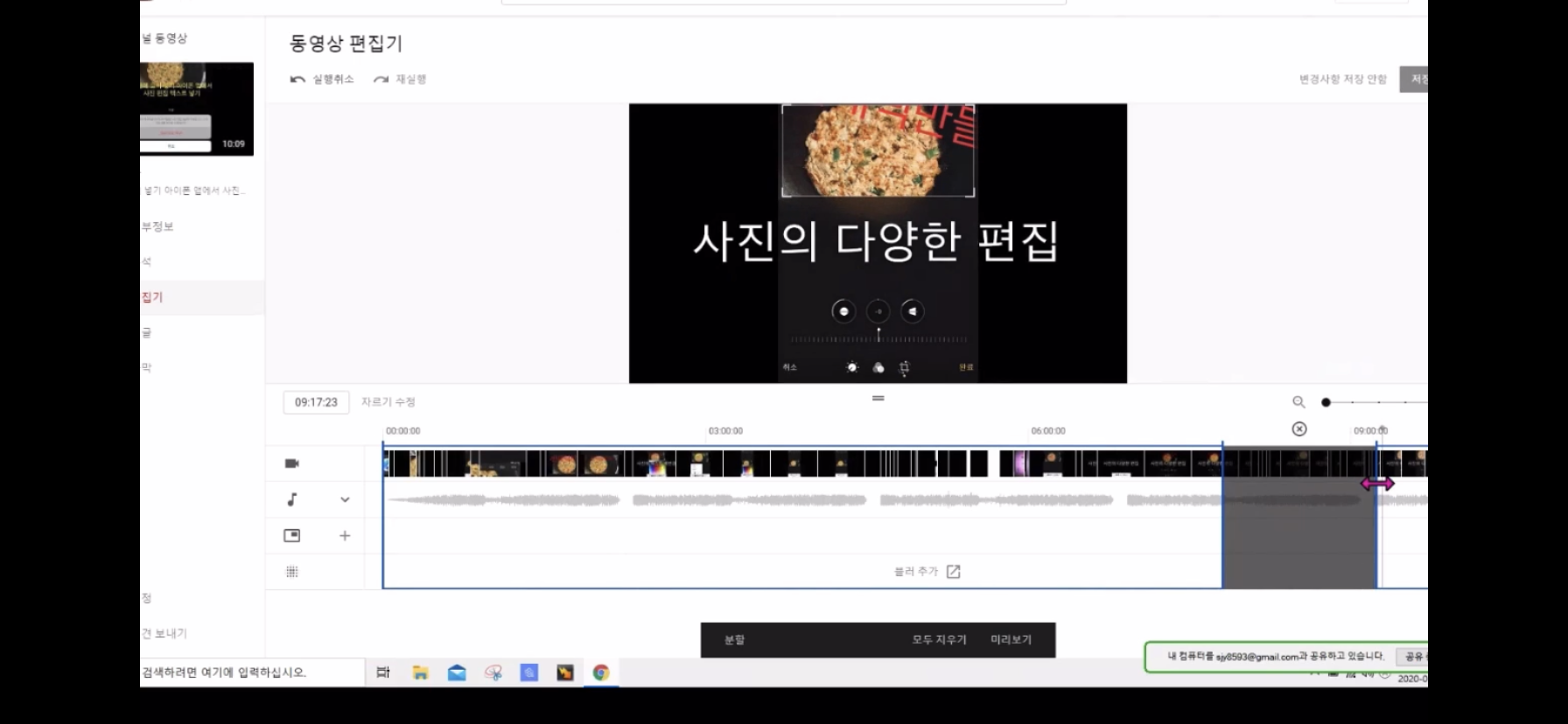
자르는 부분을 설정할 때 아래 캡처 사진에서 보는 분할을 선택하여
자르는 부분을 정확하게 분할하여 나눕니다.
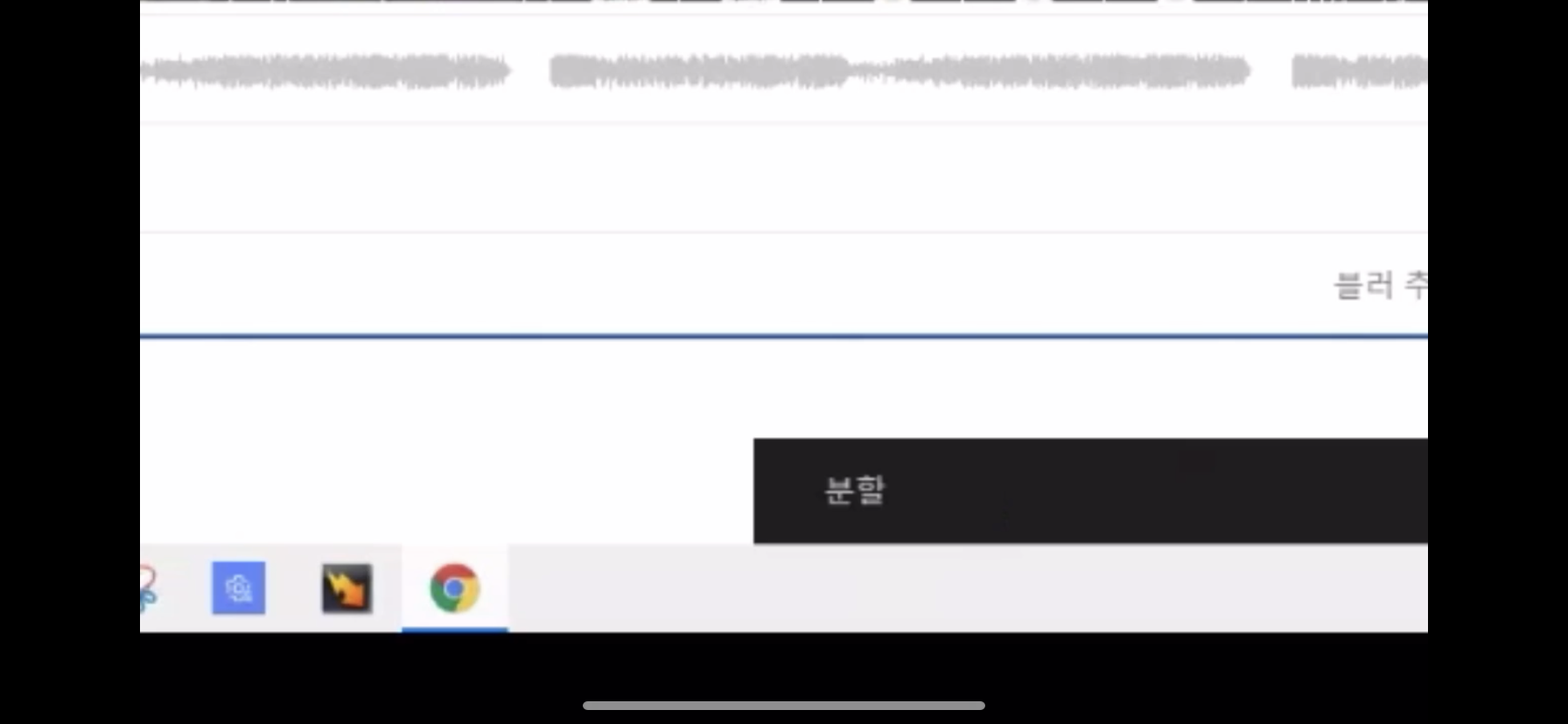
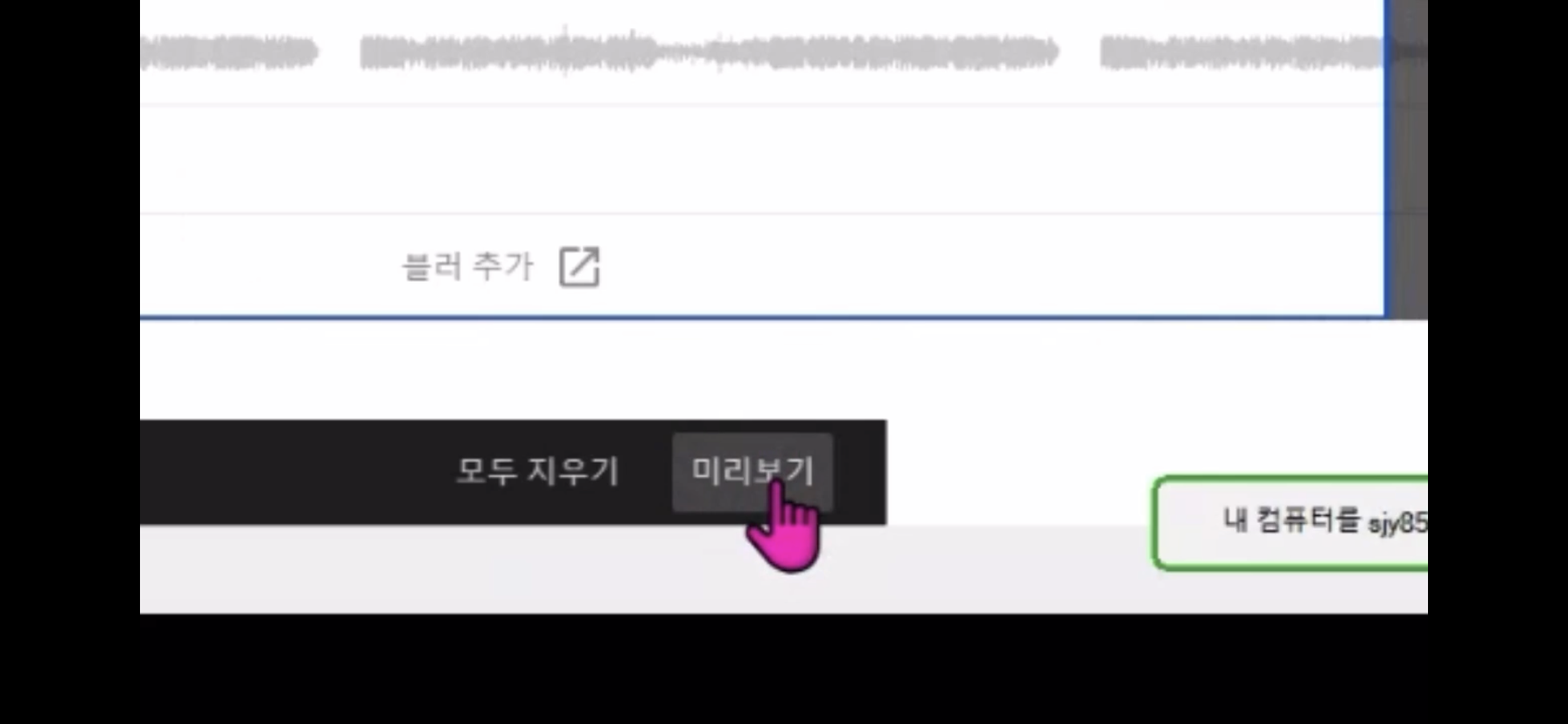
분할한 영상은 미리보기를 선택하여 영상을 클릭하여
실행하여 봅니다. 검은색 처리된 부분을
통과하여 영상이 실행됩니다.
미리보기로 자르기가 마음에 들면 상단 우측의
저장을 클릭하면 곧바로 자르기 영상편집이
되지 않고 특정 시간이 지나면
수정된 영상이 보입니다.
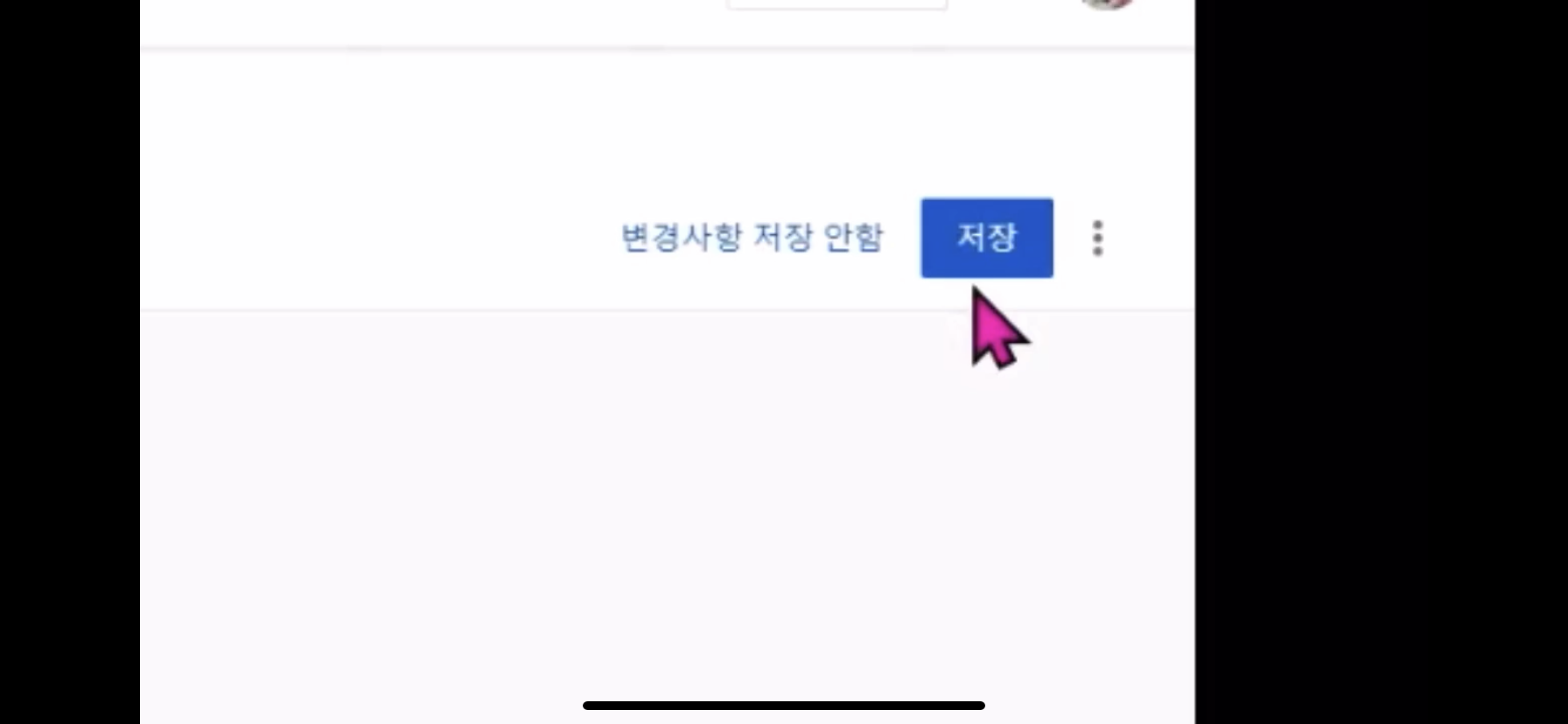
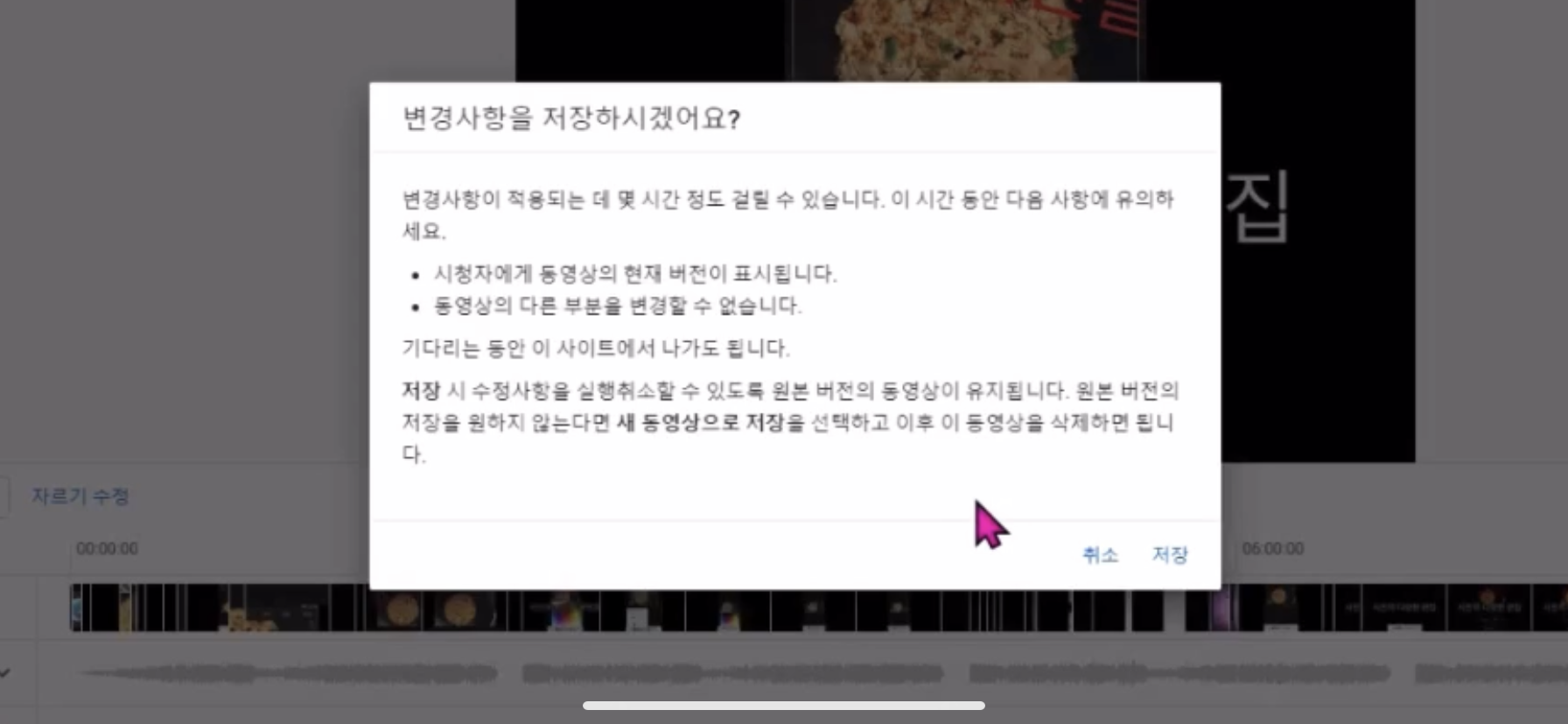
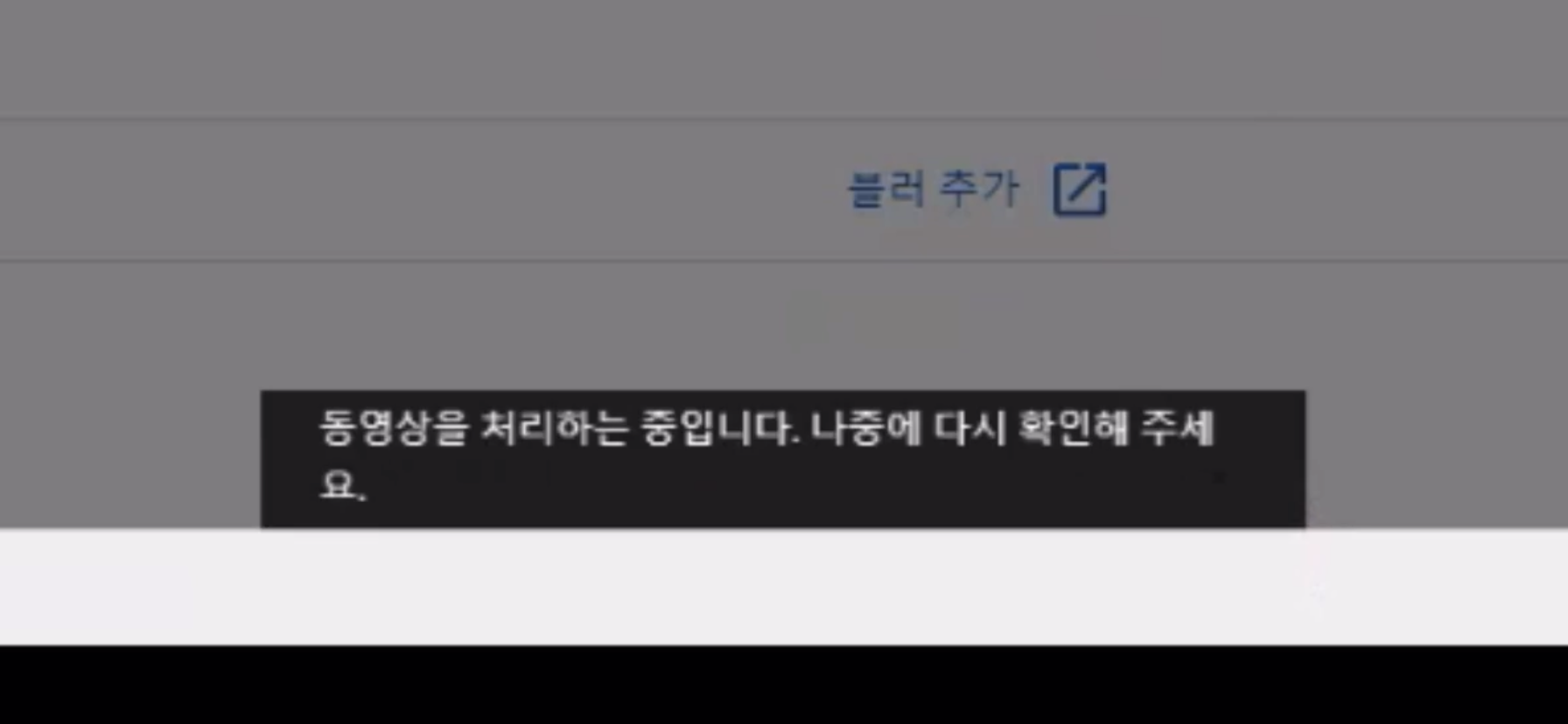
유튜브 영상 편집으로 자르기 한 수정된 영상이 보이고
혹 나중에 원본 영상이 필요하면 다시
원본을 선택하여 되돌릴 수 도
있습니다.
영상을 수정하여 편집하는 부분은 음악을 변경하여 넣거나 제목이나
영상설명 등도 수정하여 넣기도 합니다.
영상의 특정 부분을 블라인드 처리
하는 방법도 영상 수정에서
편집할 수도 있습니다.
아래 영상은 유튜브 영상 편집으로 자르기 한 수정된 영상을 올려놓았습니다.
반응형
'컴퓨터 > 아이폰' 카테고리의 다른 글
| iPhone 아이무비 동영상 프로그램에서 편집 된 동영상 저장하기 (0) | 2021.01.07 |
|---|---|
| 영상편집 아이무비에서 유튜브 스튜디오로 다운받은 음악 유튜브에 음악넣기 (0) | 2020.08.27 |
| 사진에 글씨넣기 아이폰 앱에서 사진편집 텍스트넣기 (0) | 2020.07.01 |
| 아이폰se 배터리 자가 교체 시 주의 할 점 (0) | 2019.03.26 |
| 아이폰 동영상편집하는 방법 2개 화면 영상으로 아이무비 편집하기 (0) | 2019.03.25 |
| 아이폰 배터리수명 남아있는 성능 수치알아보기 (0) | 2019.03.15 |
| 아이폰 사진 동영상 컴퓨터에 옮기기 (0) | 2019.02.25 |
| 아이폰 사파리 Safari 인터넷 브라우저 방문기록 전체 삭제 방법과 책갈피와 홈화면 추가 방법 (0) | 2019.01.09 |